Interfaccia audio controller tastiera midiplus BAND
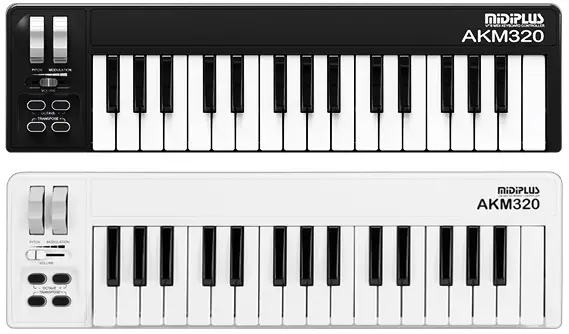
Informazioni sul prodotto
Specifiche
- Design alla moda
- 128 suoni
- Altoparlante incorporato
- 4 modi di giocare
- Ottava e trasposizione
- Registrazione di accordi a un tasto
- Pad per batteria
- Supporta il gioco cooperativo tra più persone
- Supporta Bluetooth e USB
- Uscita cuffie
Istruzioni per l'uso del prodotto
Iniziare
Interruttore di accensione e controllo del volume:
Ruotare la manopola in senso orario per accendere e aumentare il volume e in senso antiorario per diminuire il volume e spegnere.
Tastiera:
La BAND è dotata di una tastiera sensibile alla velocità a 25 tasti con un intervallo predefinito da C3 a C5. La gamma della tastiera può essere spostata tramite lo spostamento di ottava e la trasposizione.
Spostamento di ottava:
Premere il pulsante dell'ottava su o dell'ottava giù per spostare l'intervallo di ottave della tastiera. Quando lo spostamento di ottava è attivato, la spia del pulsante corrispondente lampeggerà. Per reimpostare lo spostamento di ottava, premere entrambi i pulsanti contemporaneamente.
Trasposizione:
Tenere premuto il pulsante di trasposizione e premere il tasto che corrisponde alla trasposizione desiderata. Il LED blu sul tasto premuto indicherà l'avvenuta trasposizione.
Modifica del suono (tastiera):
Tieni premuto il pulsante di cambio suono e premi i tasti che corrispondono alle icone del suono desiderato per cambiare il suono della tastiera.
- Pianoforte
- Chitarre
- Corde
- Sintetizzatori
- Legni e ottone
- Altri
Barra di tocco degli accordi:
La Chord Touch Bar dispone di due modalità: strimpellatura e attivazione degli accordi. Per passare da una modalità all'altra, tenere premuto il pulsante di cambio modalità e premere il pulsante della barra di tocco degli accordi. Suona un accordo toccando la Touch Bar mentre sei in modalità accordo.
Domande frequenti
- D: Cosa è incluso nel pacchetto?
R: La confezione include la keytar multifunzione BAND, il cavo USB, la borsa per la tastiera e la tracolla per chitarra, 3 plettri e un cacciavite. - D: Cosa devo fare se la batteria è scarica?
R: Se la batteria è scarica, le funzioni e i suoni potrebbero risultare anomali. Sostituire la batteria in tempo.
Introduzione
Grazie per aver acquistato il keytar multifunzionale BAND. La BAND ha 128 suoni, tra cui pianoforte, archi, legni e ottoni, chitarre, sintetizzatori e altro ancora. La BAND è dotata di una tastiera a 25 tasti sensibile alla velocità, 7 barre degli accordi sensibili al tocco, uno Strumming Pad sensibile alla velocità e 7 Drum Pad con sensibilità alla velocità e retroilluminazione RGB. La BAND può essere collegata a uno smartphone o a un computer tramite Bluetooth o USB per personalizzare il tuo strumento o creare musica MIDI. Prima di utilizzare il BAND, leggere attentamente questo manuale per comprenderne rapidamente le caratteristiche e il funzionamento di base.
Il pacchetto include
- Keytar multifunzione BAND
- Cavo USB
- Borsa per tastiera e tracolla per chitarra
- 3 scelte
- Cacciavite
Caratteristiche principali
- Design alla moda
- 128 suoni
- Altoparlante incorporato
- 4 modi di giocare
- Ottava e trasposizione
- Registrazione di accordi a un tasto
- Pad per batteria
- Supporta il gioco cooperativo tra più persone
- Supporta Bluetooth e USB
- Uscita cuffie
Note importanti
- Utilizzare uno straccio asciutto e morbido per pulire il BAND durante la pulizia. Non utilizzare diluenti per vernici, solventi organici, detergenti o altre salviette imbevute di prodotti chimici aggressivi per non scolorire il pannello o la tastiera.
- Si prega di scollegare il cavo USB e rimuovere le batterie quando non verrà utilizzato per un lungo periodo o durante un temporale.
- Evitare di utilizzare il BAND vicino all'acqua o ad aree umide, come vasche da bagno, piscine o luoghi simili.
- Si prega di non posizionare il BAND in una posizione instabile per evitare cadute accidentali.
- Si prega di non posizionare oggetti pesanti sulla BAND.
- Si prega di evitare di posizionare il BAND in un'area con scarsa circolazione d'aria.
- Si prega di non aprire l'interno del BAND, poiché ciò potrebbe causare la caduta di metallo e provocare incendi o scosse elettriche.
- Evitare di versare liquidi sulla BAND.
- Evitare di utilizzare il BAND durante temporali o fulmini
- Si prega di non esporre la BAND al sole cocente.
- Si prega di non utilizzare il BAND in presenza di perdite di gas nelle vicinanze
Se la batteria è scarica, le funzioni e i suoni potrebbero risultare anomali. Sostituire la batteria in tempo.
Descrizione del pannello
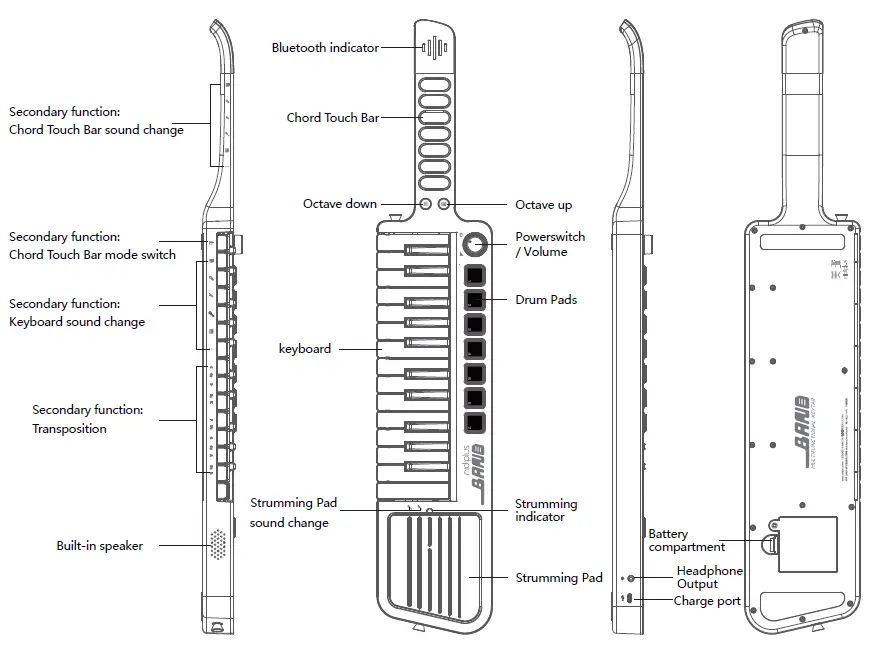
Per iniziare
Interruttore di accensione e controllo del volume
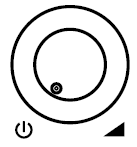
Ruotare la manopola in senso orario per accendere e aumentare il volume e in senso antiorario per diminuire il volume e spegnere.
Tastiera
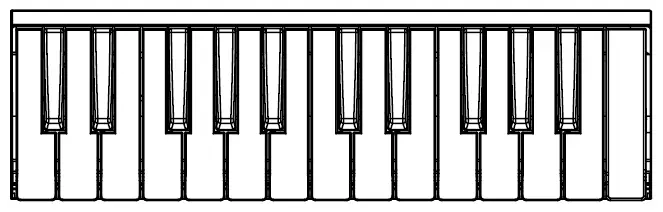
La BAND è dotata di una tastiera sensibile alla velocità a 25 tasti con un intervallo predefinito da C3 a C5. La gamma della tastiera può essere spostata tramite lo spostamento di ottava e la trasposizione.
Spostamento di ottava
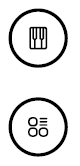
Premere il tasto or
or per spostare l'intervallo di ottave della tastiera. Quando lo spostamento di ottava è attivato, la spia del pulsante corrispondente lampeggerà. Per reimpostare lo spostamento di ottava, premere entrambi i pulsanti contemporaneamente.
per spostare l'intervallo di ottave della tastiera. Quando lo spostamento di ottava è attivato, la spia del pulsante corrispondente lampeggerà. Per reimpostare lo spostamento di ottava, premere entrambi i pulsanti contemporaneamente.
Trasposizione
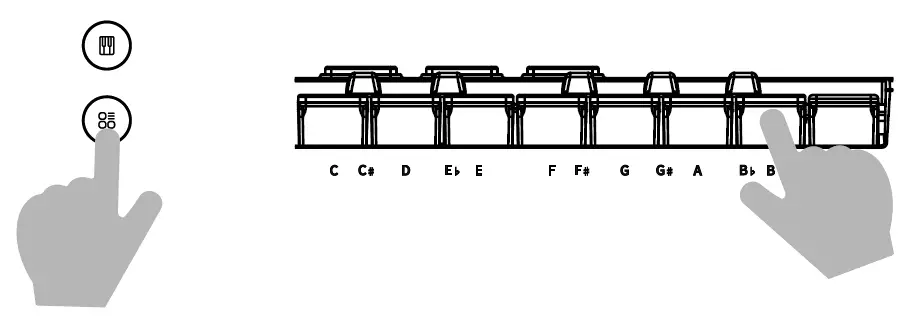
Tieni premuto il tasto e premere il tasto corrispondente alla trasposizione desiderata. Il LED blu sul tasto premuto indicherà l'avvenuta trasposizione.
e premere il tasto corrispondente alla trasposizione desiderata. Il LED blu sul tasto premuto indicherà l'avvenuta trasposizione.
Modifica del suono (tastiera)
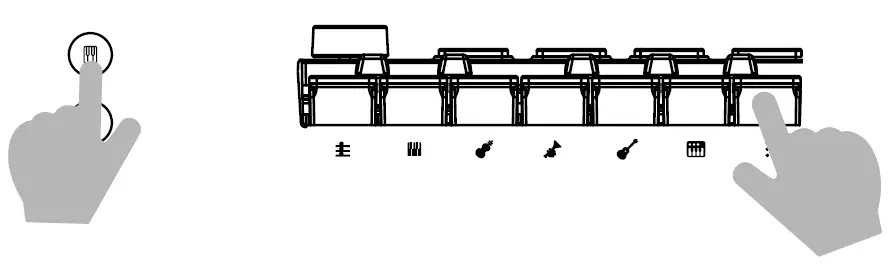
Tieni premuto il tasto e premere i tasti che corrispondono alle icone del suono desiderato per modificare il suono della tastiera.
e premere i tasti che corrispondono alle icone del suono desiderato per modificare il suono della tastiera.
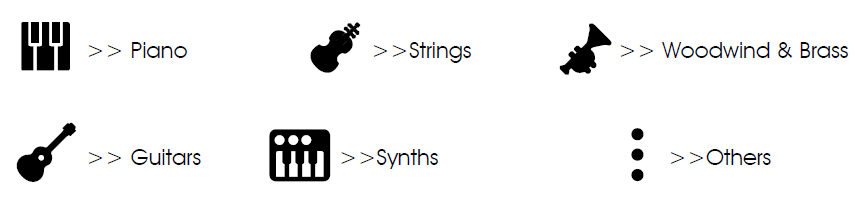
Barra di tocco degli accordi
Modalità strimpellata e modalità attivazione accordo
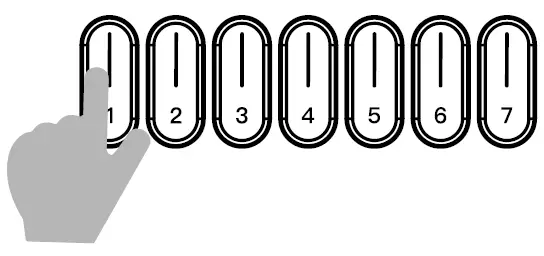
La Chord Touch Bar dispone di due modalità: strimpellatura e attivazione degli accordi. Per passare da una modalità all'altra, tenere premuto il tasto pulsante e premere il
pulsante e premere il![]() chiave. Suona un accordo toccando la Touch Bar mentre sei in modalità attivazione accordo. Nella modalità strimpellata, seleziona un accordo toccando la Touch Bar e suonalo utilizzando lo strumming pad.
chiave. Suona un accordo toccando la Touch Bar mentre sei in modalità attivazione accordo. Nella modalità strimpellata, seleziona un accordo toccando la Touch Bar e suonalo utilizzando lo strumming pad.
Modifica del suono (modalità Chord Trigger)
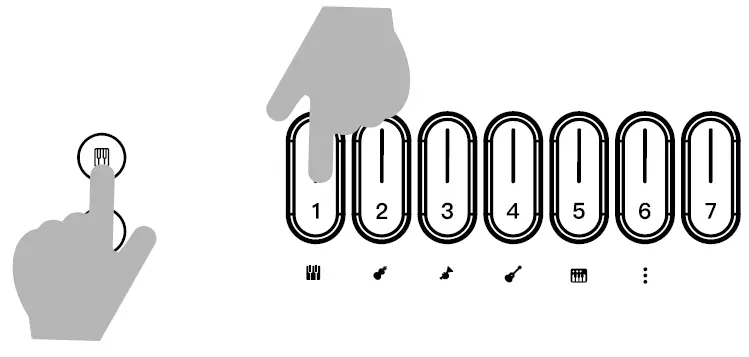
Tieni premuto il tasto e premere la Touch Bar che corrisponde alle icone del suono desiderato per modificare il suono della modalità di attivazione degli accordi.
e premere la Touch Bar che corrisponde alle icone del suono desiderato per modificare il suono della modalità di attivazione degli accordi.
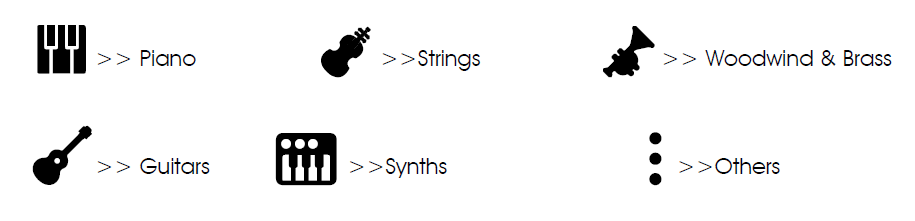
Salva un accordo
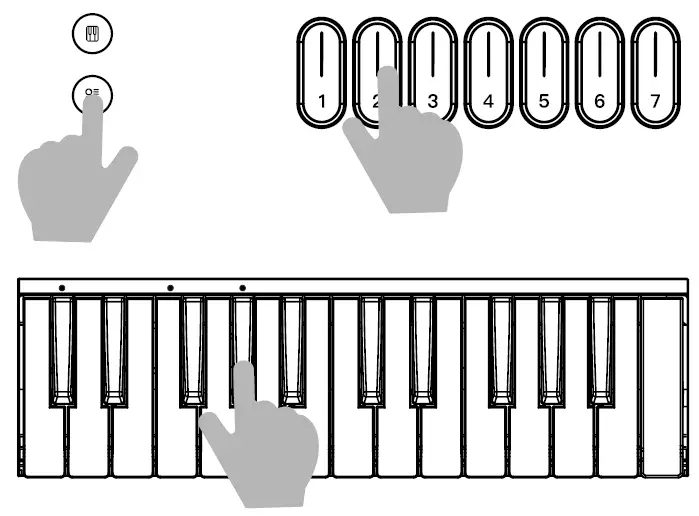
- Per salvare un accordo sulla Touch Bar, tieni semplicemente premuto il tasto
 e seleziona una Touch Bar toccandola, la Touch Bar lampeggerà per indicare la selezione. Suonare l'accordo preferito (massimo 10 note) sulla tastiera.
e seleziona una Touch Bar toccandola, la Touch Bar lampeggerà per indicare la selezione. Suonare l'accordo preferito (massimo 10 note) sulla tastiera. - I tasti suonati si illumineranno di viola. Rilasciare il
 per terminare e salvare l'accordo nella Touch Bar selezionata.
per terminare e salvare l'accordo nella Touch Bar selezionata. - Questa funzione è disponibile solo in modalità trigger accordo.
Pad per strimpellare
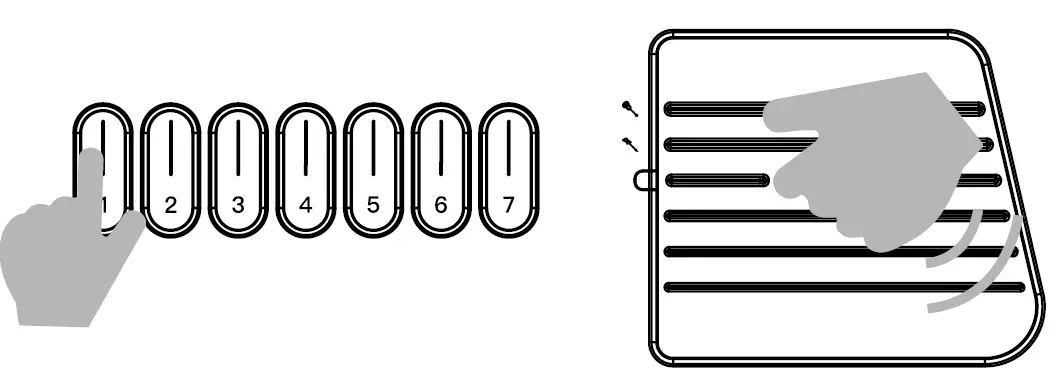
- Combina la Chord Touch Bar per suonare lo Strumming Pad. Scegli un accordo toccando la Touch Bar con la mano sinistra e usa la mano destra per suonare lo Strumming Pad proprio come una chitarra.
- Gli accordi dalla Touch Bar da 1 a 7 sono Do maggiore, Re minore, Mi minore, Fa maggiore, Sol maggiore, La minore e Sol 7.
Modifica del suono (strimpellare pad)
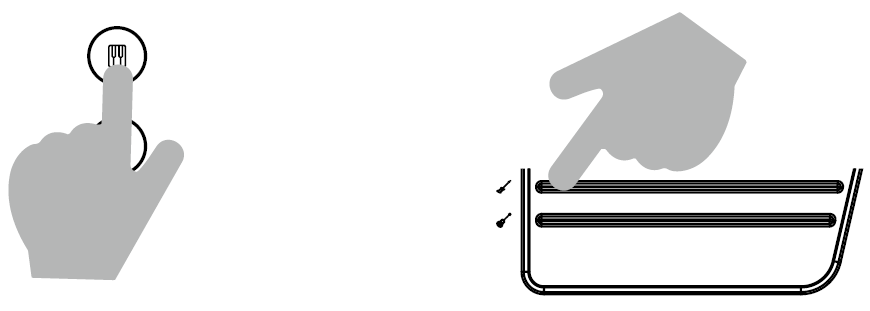
Tieni premuto il tasto e premi la corda che corrisponde alle icone del suono desiderato per cambiare il suono dello Strumming Pad.
e premi la corda che corrisponde alle icone del suono desiderato per cambiare il suono dello Strumming Pad.
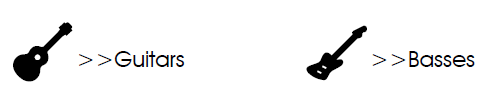
Pad per batteria

La BAND è dotata di 7 Drum Pad con sensibilità alla velocità e retroilluminazione RGB. I suoni dai pad da 1 a 7 sono grancassa, rullante acustico, charleston chiuso, charleston aperto, tom medio-basso, tom alto e piatto crash.
Connessione Bluetooth MIDI
Usiamo "GarageBand" per iOS come examplui.
- Fase 1. Abilita il Bluetooth nelle impostazioni del tuo smartphone.
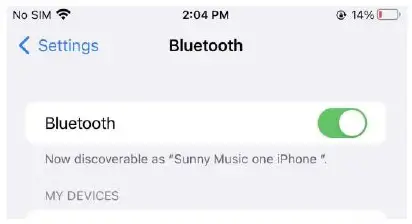
- Fase 2: Avvia GarageBand e scegli uno strumento. Successivamente, fai clic sull'icona a forma di ingranaggio situata nell'angolo in alto a destra.
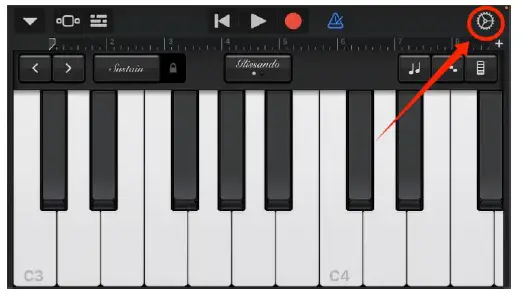
- Fase 3: Tocca "Impostazioni brano".
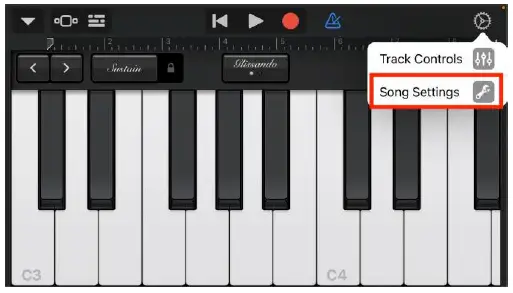
- Fase 4: Tocca "Avanzate".
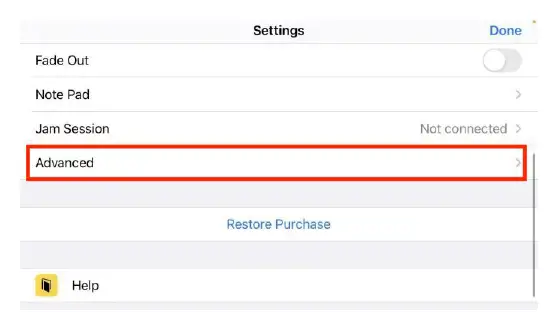
- Fase 5: Tocca "Dispositivi MIDI Bluetooth".
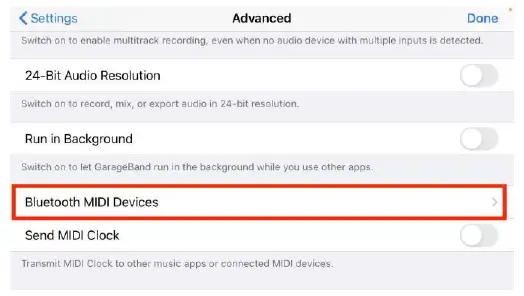
- Fase 6: Trova e seleziona "BAND" nell'elenco dei dispositivi. Se viene visualizzato "Connesso", la connessione ha avuto successo.
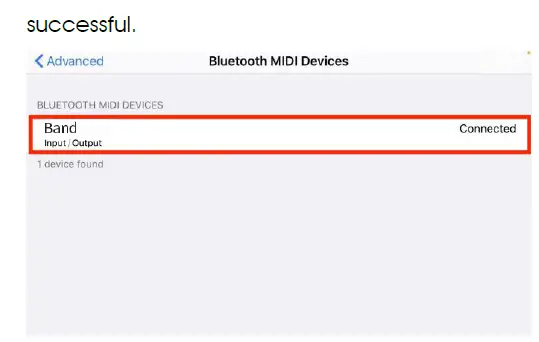
Documenti / Risorse
 |
Interfaccia audio controller tastiera midiplus BAND [pdf] Manuale d'uso BAND Interfaccia audio controller tastiera, BAND, Interfaccia audio controller tastiera, Interfaccia audio controller, Interfaccia audio, Interfaccia |




